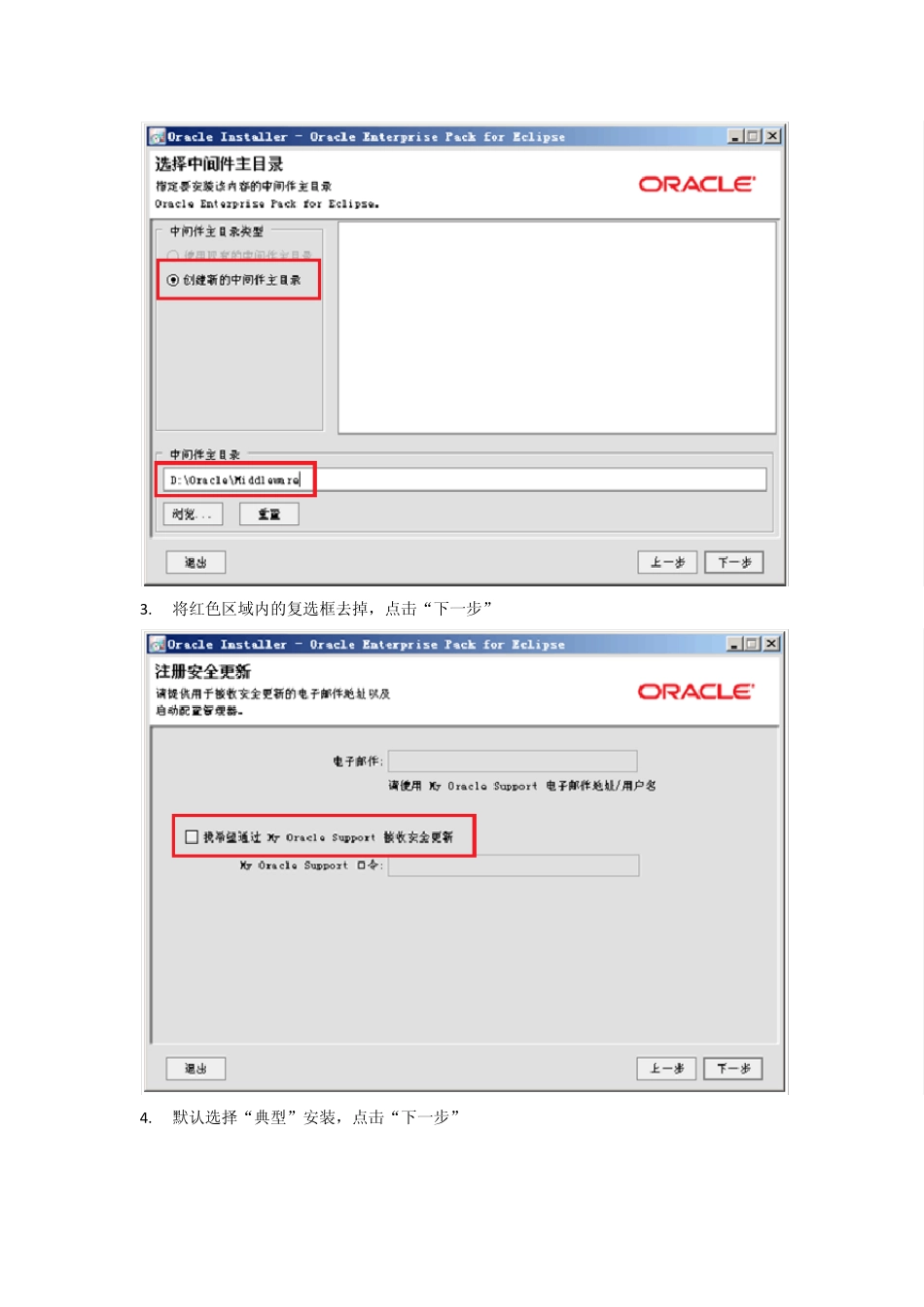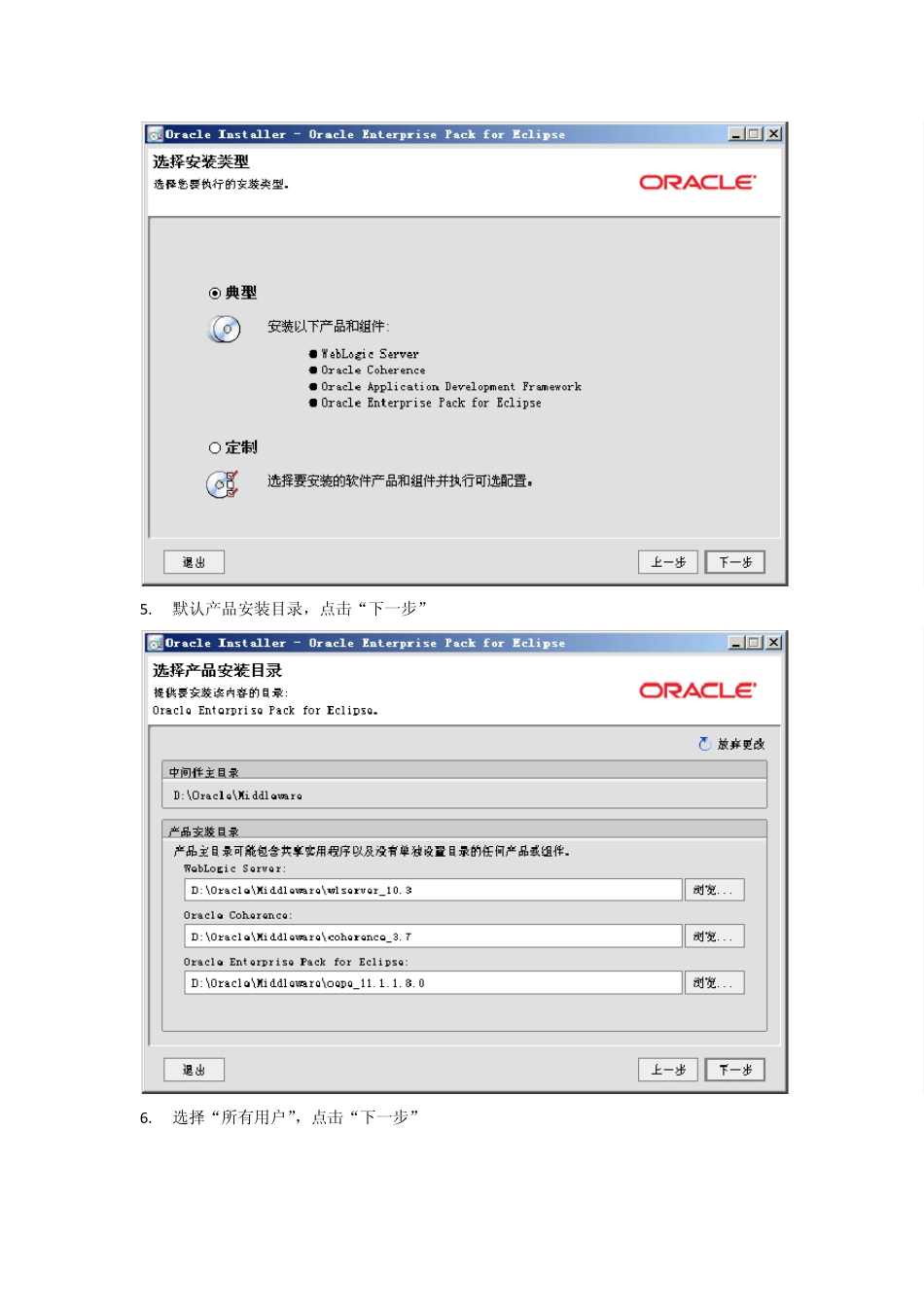一、 w ebLogic 10.3.6 安装 1. 双击“oepe-wls-indigo-installer-11.1.1.8.0.201110211138-10.3.6-win32.exe”启动安装,直接“下一步” 2. 选择“创建新的中间件主目录”,可以将目录放到 D 盘,避免占用系统盘空间,点击“下一步” 3. 将红色区域内的复选框去掉,点击“下一步” 4. 默认选择“典型”安装,点击“下一步” 5. 默认产品安装目录,点击“下一步” 6. 选择“所有用户”,点击“下一步” 7 . 查看安装概要,没有问题,点击“下一步”,显示安装进度 8. 如果需要直接创建w eblogic 域,选择“运行 Quickstart”,点击“完成”按钮,进入快速启动页面;如果想要稍后再进行创建,取消“运行 Quickstart”,点击“完成”按钮,安装完成 9. 点击“Ggetting started w ith WebLogic Server”,进入 Fusion Middlew are 配置向导 也可以通过开始菜单进入配置向导: 10. 选择“创建新的 Weblo gic 域”,点击“下一步” 11. 直接点击“下一步” 12. 输入域的名称和位置,直接默认即可,点击“下一步” 13. 配置管理员用户名、密码,之后启动w eblogic 和登陆控制台需要用到,输入后点击“下一步” 用户名:w eblogic(默认) 用户口令:Passw ord1234 14. 选择“生产模式”、JDK 最好选择Weblo gic 自带 jdk,点击“下一步” 15. 选择“管理服务器”、“受管服务器、集群和计算机”,点击“下一步” 16. 名称默认即可,选择本地监听地址(本机 IP 地址)端口号默认 7001,点击“下一步” 17. 无需配置受管服务器,直接点击“下一步” 18. 无需配置集群,直接点击“下一步” 19. 无需配置结算机,直接点击“下一步” 20. 点击“创建”,显示创建进度 21. 点击“完成”,创建域完成 二、 w ebLogic 配置 1. 进入“D:\Oracle\Middlew are\user_projects\domains\base_domain” ,双击“startWebLogic.cmd”,启动 w ebLogic 2. 输入前方配置的用户名、密码 3. 打开浏览器输入控制台u rl,进入控制台进行管理(http://82.XXX.XXX.XXX:7001/console),用户名密码输入之前配置的域用户名、密码 4. 点击“锁定并编辑”,选择:服务-数据源 5. 点击新建,选择“一般数据源”,JNDI 名称和工程 JNDI 名称保持一致。数据库类型选择Oracle(根据工程进行选择) 6. 驱动程序选择“thin for instance”,点击“下一步” 7. 直接点击“下一...